JotMe Max
JotMe Lite

に追加


Teamsで多言語ミーティングをしたいけど、翻訳のやり方がわからなくて困ってる…
Microsoft Teamsでリアルタイム翻訳を行うには、JotMeのようなサードパーティ製のAI翻訳ツールを利用するのが最も簡単で効果的です。
デバイスにJotMeをインストールし、「話し言葉」を会議の言語に、「翻訳」を希望の出力言語に設定するだけで、発言内容が即座に翻訳されます。
多言語会議でMicrosoft Teams(MS Teams)を利用している方の中には、ライブ翻訳の精度に満足していない方も少なくありません。チームミーティングやクライアントとのディスカッションでMicrosoft Teamsを定期的に使用しているユーザーの中には、翻訳機能が十分でないと感じるケースもあります。Microsoft Teamsは世界中のクライアントやチームメンバーと多言語会議を行うのに優れたプラットフォームですが、ライブ翻訳など一部の機能は正確性に欠け、Teams Premiumプランが必要となります。
JotMeのようなライブ翻訳ツールを使用すると、無料プランで45の言語に対応したライブ翻訳と文字起こしを行うことができます。従来の単語単位での翻訳とは異なり、JotMeは業界固有の用語を理解し、状況に応じたリアルタイム翻訳を提供できる高度なNLP(自然言語処理)および音声認識技術を搭載しています。
この記事では、JotMeを使ってTeams会議をリアルタイムで翻訳する方法や、正確な翻訳を行うためのヒントを紹介します。
まずは、JotMeを使ってTeamsでリアルタイム翻訳を行う基本的な流れを簡単に確認しましょう。
上の手順をざっくり確認したら、次はそれぞれのステップを画像付きで詳しく見ていきましょう。
「JotMe」の公式ウェブサイトを開き、「無料で試す」をクリックします。

使用したいソフトをダウンロードします。筆者は、Windows版のデスクトップアプリ「JotMe Max」をダウンロードしました。Mac版をご利用の方は、こちらに手順が記載されています(インテルでのMacの場合はこちら)。クリックするとMac版が自動的にダウンロードされますのでご注意ください。
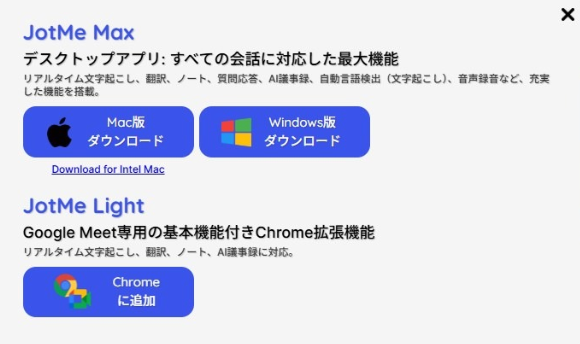
Windowsの場合は「未確認のダウンロードをブロックしました」とポップアップが表示されるため、右の矢印をクリックします。

ポップアップが開いたら「未確認のファイルをダウンロード」をクリックしてダウンロードを開始し、ダウンロードが完了したらソフトをインストールします。

JotMe Maxを立ち上げると、初期の設定では英語になっているため、右上の日本語をクリックします。
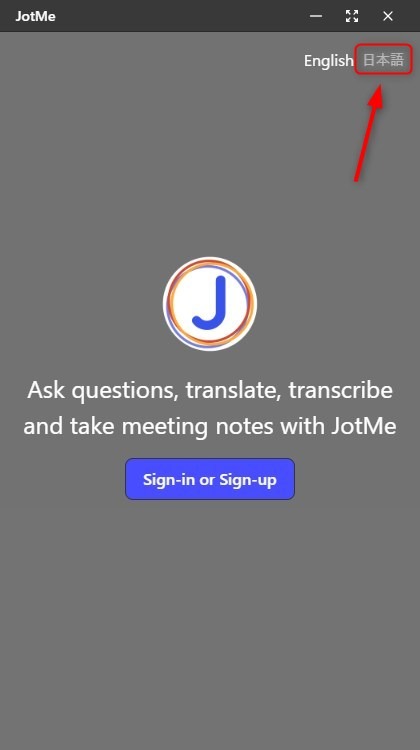
サインインまたはサインアップをクリックします。
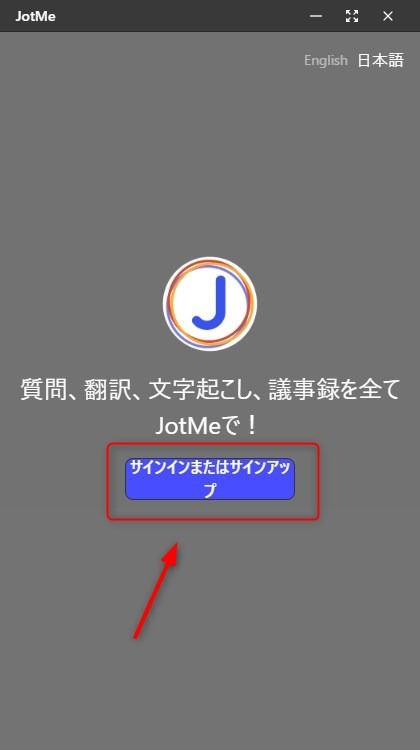
ブラウザが開くので、右上の日本語をクリックします。
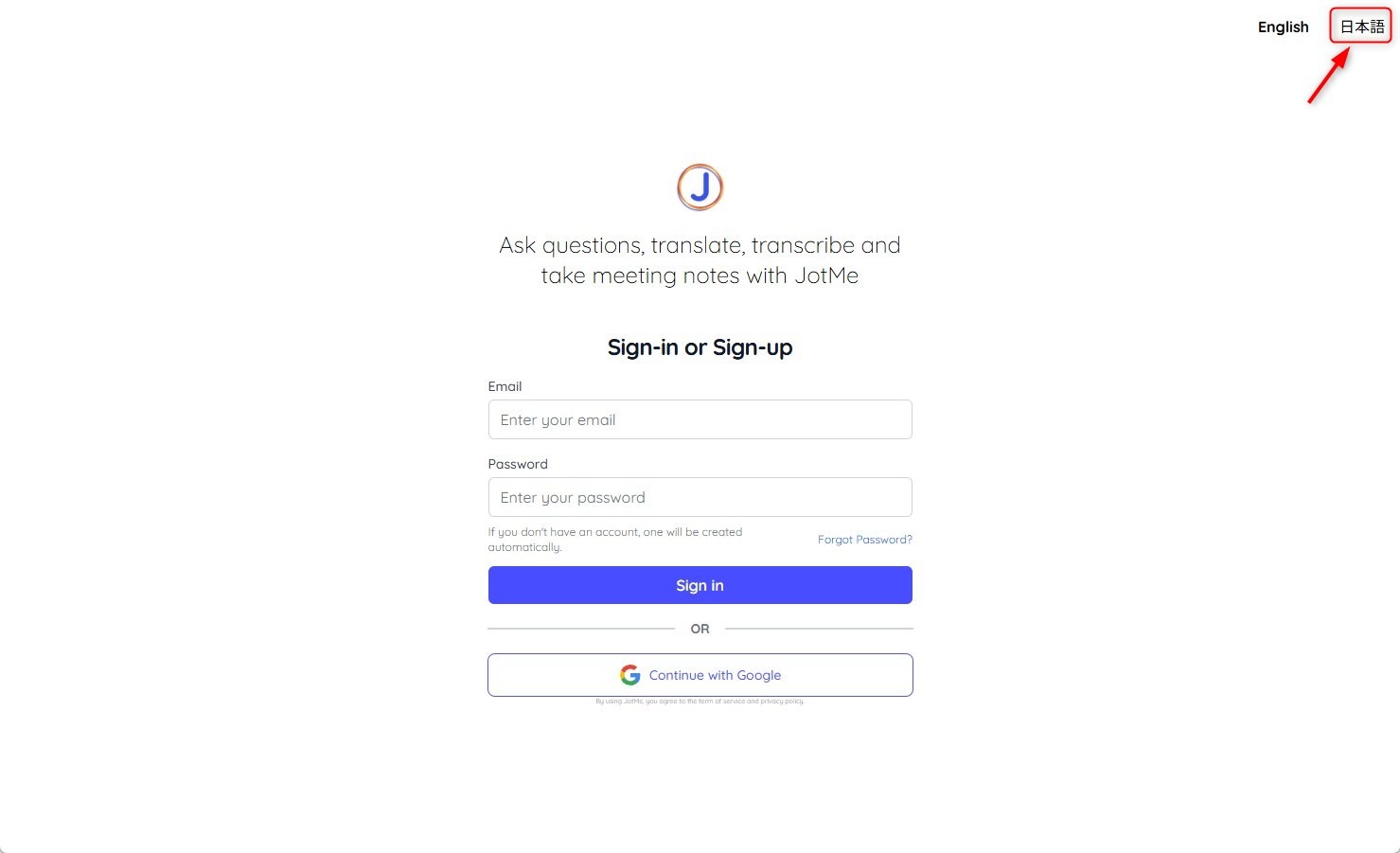
アカウントを作成します。

JotMeの画面が開きます。新しいデバイスが自分のものか確認されるため、「Yes,It’s me」をクリックします。
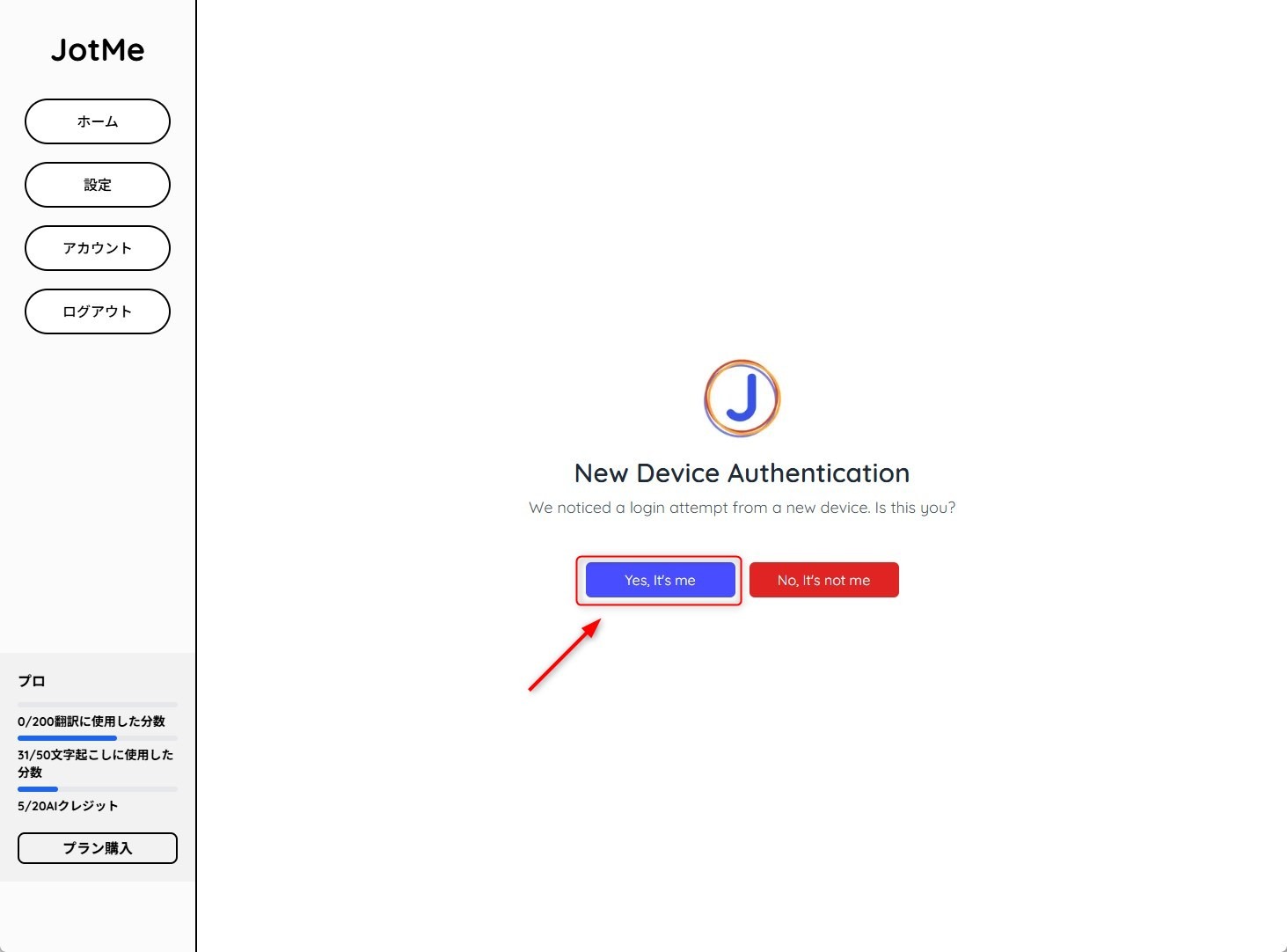
「JotMeを開きますか?」とポップアップが表示されたら「JotMeを開く」をクリックするとJotMeのデスクトップアプリが開きます。

MS Teamsミーティングを作成するか、Microsoft Teamsアプリまたはウェブブラウザから参加してください。次に、JotMe アプリを開くと、ミーティングの右側に表示されます。
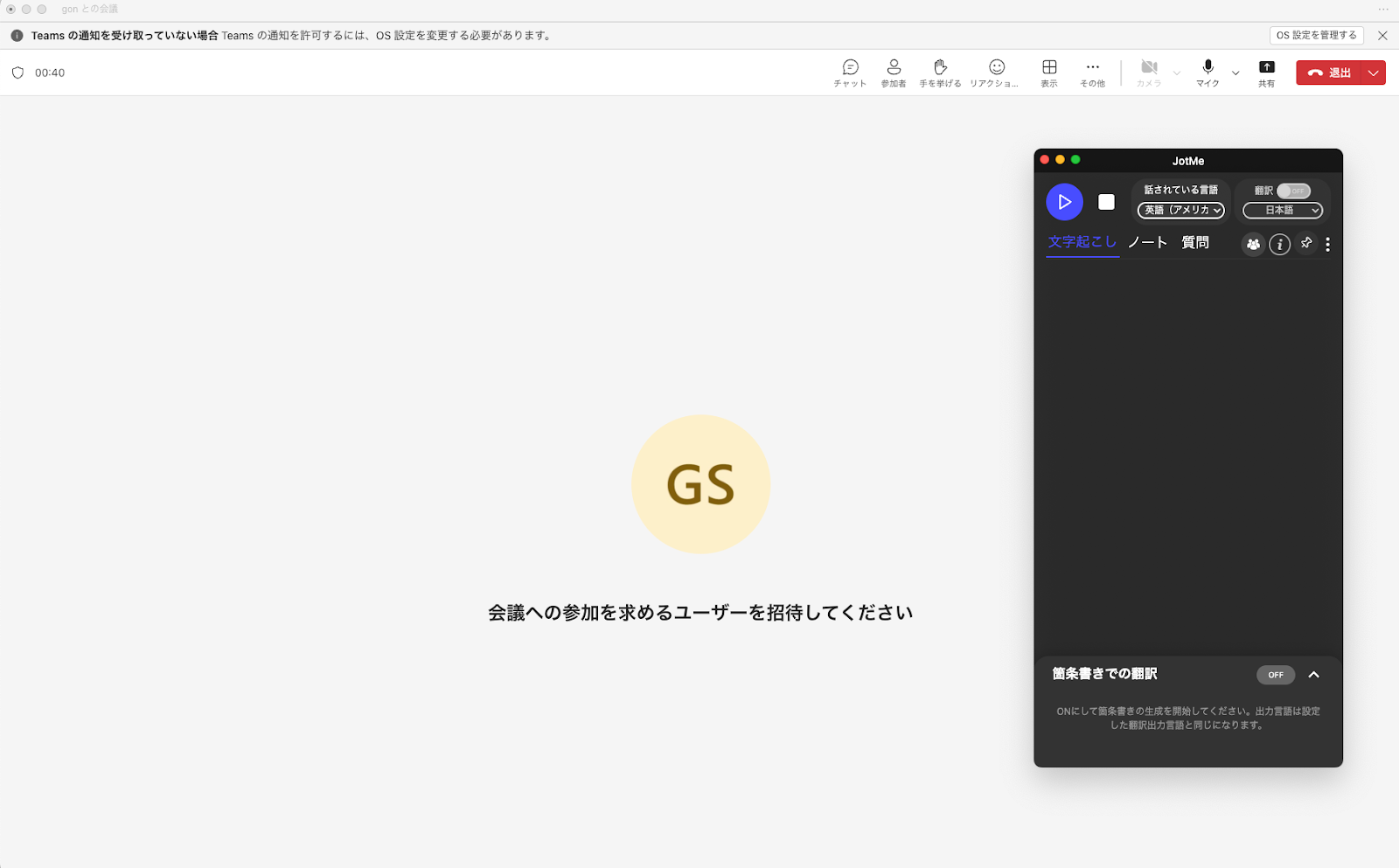
まず、JotMeウィンドウの「翻訳」がオフになっている場合はオンにしてください。次に、ドロップダウンリストから「話されている言葉」を会議で話されている言語に設定し、「翻訳」言語を元の言語を翻訳したい言語に設定します。

言語を選択したら、「再生」ボタンをタップしてライブ翻訳を開始してください。
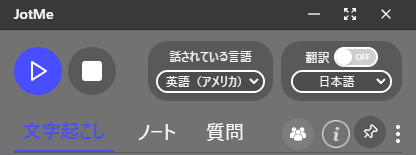
話し始めるとすぐにJotMeがリアルタイム翻訳を開始することがわかります。また、会議が終了すると、JotMeは会議の全翻訳とトランスクリプトをダッシュボードに表示します。
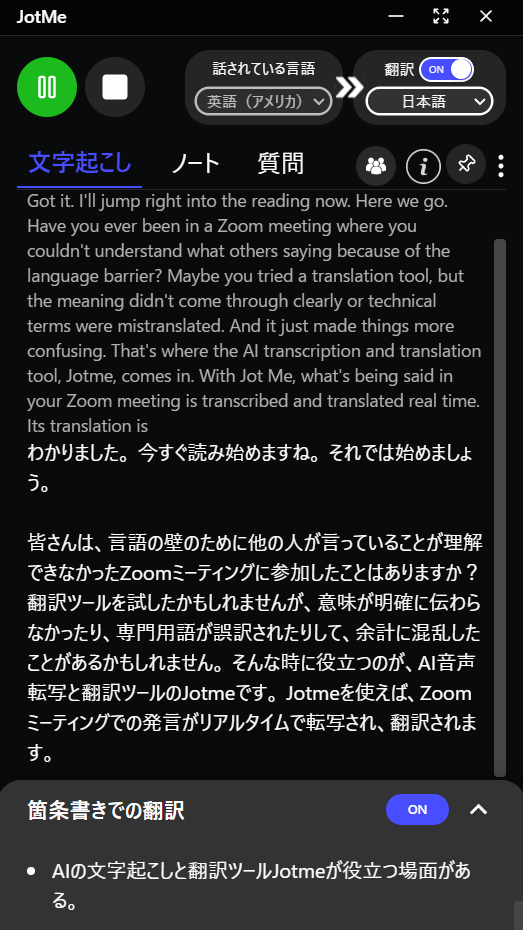
Teamsの画面の上にJotMeを立ち上げることで、リアルタイムに文字起こしの内容を確認することができます。また、画面の下にJotMeのウィンドウを重ねることで、より日本語字幕の役割を果たしてくれます。

Microsoft Teamsには、ユーザーが希望する言語で翻訳されたキャプションを表示できるライブ翻訳キャプション機能が搭載されています。また、多言語会議に対応するための通訳エージェント機能も用意されており、リアルタイムの音声通訳を通じて参加者が希望する言語で話したり聞いたりできるようになっています。
しかし、これらの機能にはいくつかの制限があり、特に精度や利用条件の面で課題があります。

JotMeをTeams会議でリアルタイム翻訳に使ったら、どんないいことがあるんだろう?
JotMeは、チームの会議をより正確かつ効率的に翻訳するための多機能なツールです。
グランドビューリサーによると、ビデオ会議の市場規模は2025年から2033年にかけて年平均成長率(CAGR)8.2%で拡大し、2033年には約244億5,920万米ドルに達すると予測されています。これは、今後さらに多くの企業やチームがMicrosoft Teamsのようなプラットフォームを活用し、グローバルな多言語コミュニケーションを行うようになることを意味します。
JotMeは45言語に対応した正確なリアルタイム翻訳に加え、会議中のAIインサイト、共有可能な翻訳議事録、会議後の自動要約など、翻訳精度と生産性を高めるさまざまな機能を提供しています。
これらの機能により、チーム全体での理解を深め、会議後の情報共有や意思決定をスムーズに進めることができます!
MS Teamsの会議では、一般的な翻訳ツールでは対応しにくい業界特有の専門用語や文脈を含む会話が行われることがあります。
JotMeは、高度なNLP(自然言語処理)技術を活用し、文脈や感情、会話の流れ、業界固有の用語を理解することで、より自然で意味の通ったリアルタイム翻訳を実現します。

さらに、JotMeはデバイス上で直接音声を取得して翻訳を行う「ボットレス翻訳」に対応しており、Teamsミーティングに専用ボットを招待する必要がありません。これにより、セキュリティやプライバシーを確保しながら、参加者全員が安心して利用できる環境を提供します。
ボットを招待しなくていいのは助かります。自分が主催じゃない会議にボットを入れるのって、ちょっと気が引けますよね。
また、JotMeは文脈を理解することでスペルミスのある単語を自動的に修正し、それに応じて翻訳します。次の例を見てください。
ここで、話者は実際には「バンド」ではなく「ペン」を意味していました。JotMeはこれを理解し、次のように訂正しました。

Teamsミーティングで複数のトピックが取り上げられたり、長時間の議論が続いたりする場合でも、JotMeは重要な情報を短い箇条書きとして整理しながら翻訳します。これにより、必要な内容をすぐに確認でき、長い翻訳文を読み返す手間を省くことができます。
さらに、翻訳された発言をクリックするだけでAIインサイトが表示され、その発言の意図や背景、次に取るべきアクションなどを理解する手助けになります。

JotMeの無料プランで翻訳時間を使い切った場合でも、ホストがプレミアムアカウントを利用していれば、その翻訳時間をコードとして共有できます。ホストが録音と翻訳を開始すると、自動的に共有用のコードが生成されます。参加者はそのコードを[翻訳依頼]ボックスに入力するだけで、Teamsミーティングの録音・文字起こし・翻訳を利用でき、ミーティングノートやトランスクリプト(文字起こし)を取得することが可能です。
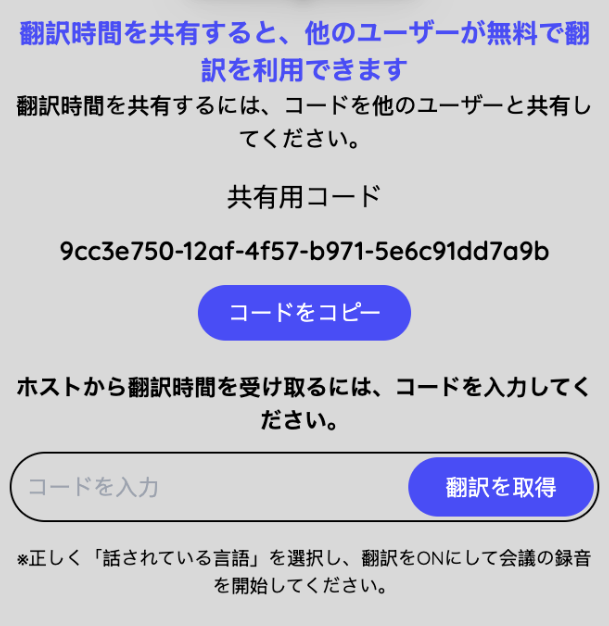
また、JotMeのダッシュボード上でメールアドレスを入力するだけでも、簡単に会議後共有可能です。
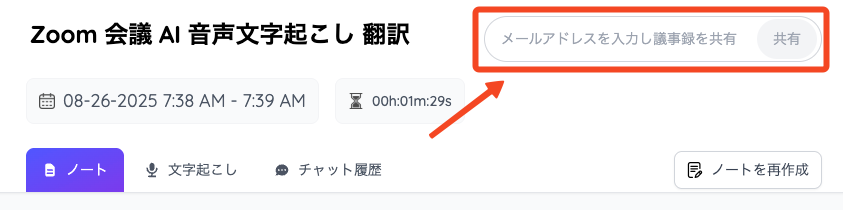
話題となった調査記事によると、約28%の人がマーケティングの概要やメモ作成にAIを活用しています。JotMeを使えば、どの言語で行われたTeamsミーティングでも、会議内容を簡単に要約することができます。
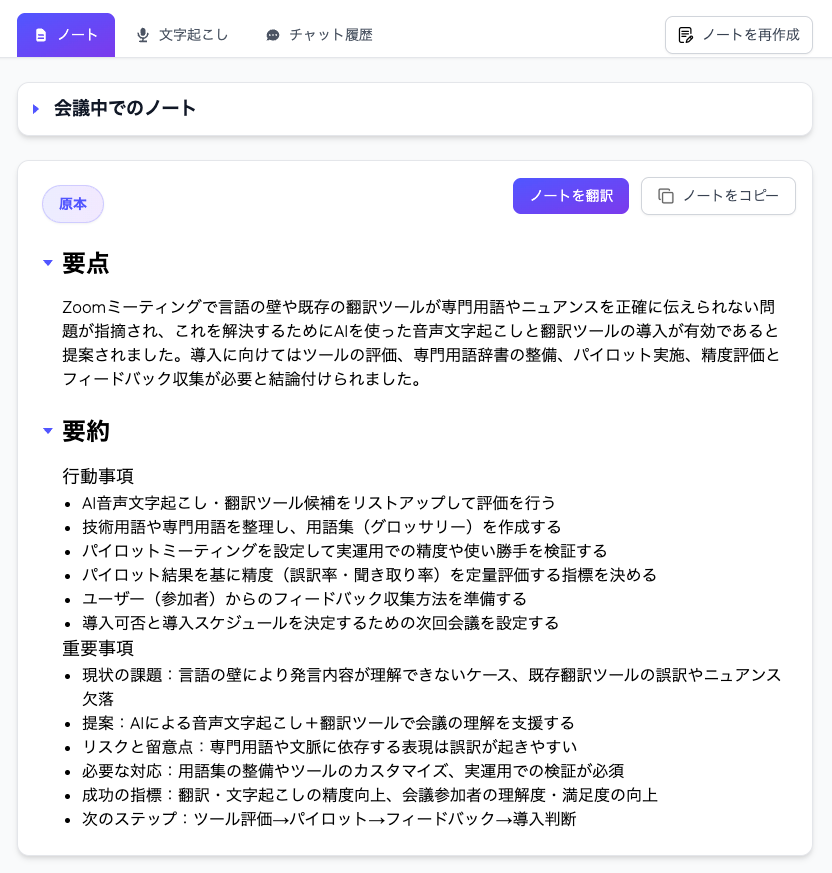
チームミーティング中に「メモ」セクションを使うと、JotMeを使ってカスタムノートを作成できます。ここにメモを追加するだけで、JotMe が重要なポイントをまとめた AI サマリーを作成します。

JotMeは、会議で話された言葉をすべてキャプチャし、要点、アクションアイテム、キーポイントの3つのセクションにまとめます。それだけでなく、JotMeではAIミーティングノートを複数の言語に翻訳して、異なる言語背景を持つグローバルクライアントやチームメイトと共有することもできます。
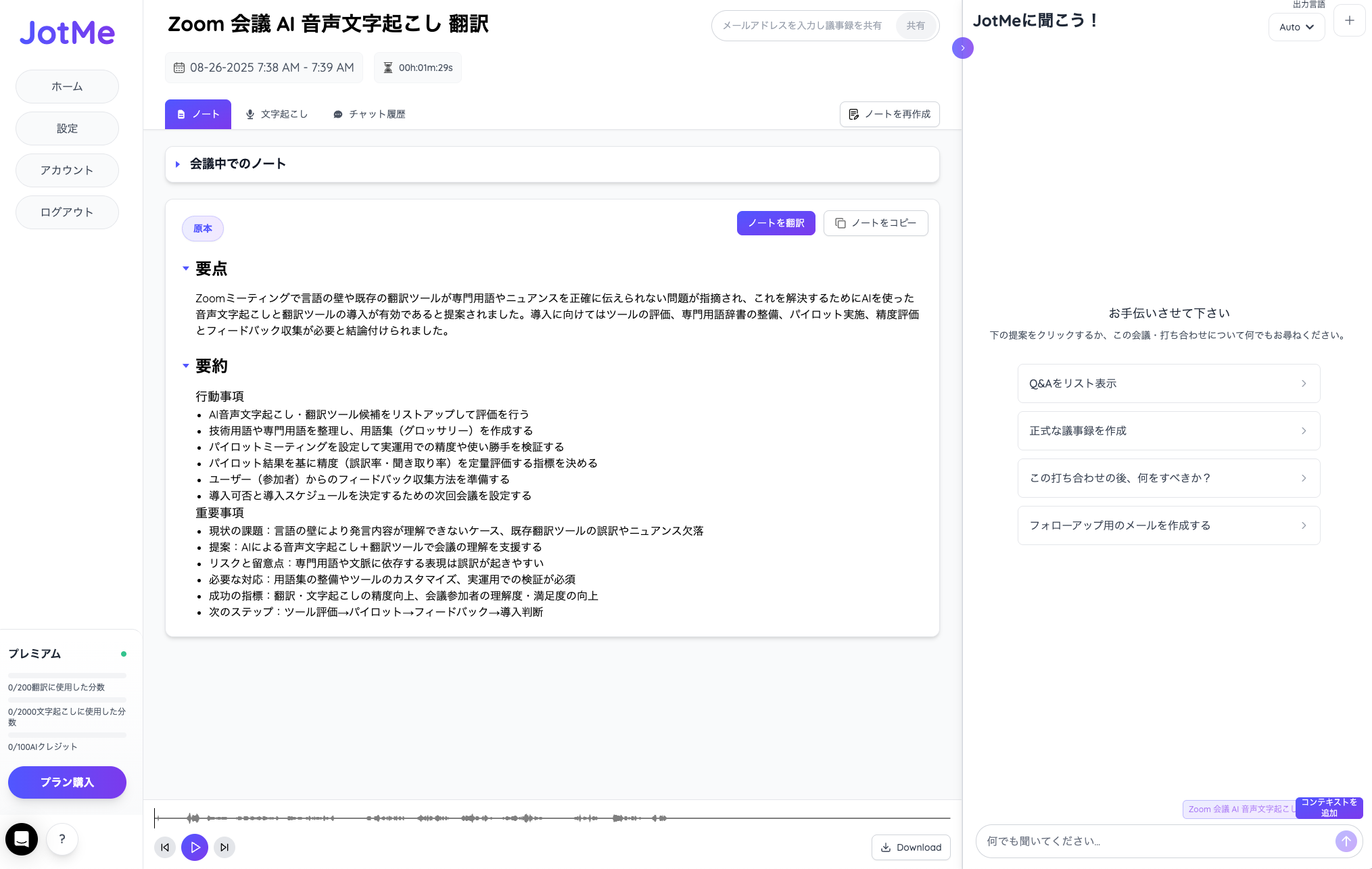
Teamsミーティングで効果的にライブ翻訳を行うには、いくつかのポイントを押さえることが重要です。現在では、Teamsの組み込み機能やAIライブ翻訳ツールを活用することで、会議中のリアルタイム翻訳も手軽に実現できるようになっています。しかし、翻訳の精度や理解度を高めるためには、次のような点に注意することが効果的です。
JotMeの無料プランでは、45言語に対応した最大20分間のライブ翻訳と、最大50分間の文字起こしをリアルタイムで利用できます。さらに、AIによるリアルタイムの回答や自動生成されたメモ、会議の要約や文字起こしデータ(トランスクリプト)にもアクセス可能です。
今すぐJotMeを無料で試して、Teamsミーティングで正確なリアルタイム翻訳を体験してください。
Teams ミーティングを自動で翻訳するには?
Teamsミーティングを自動的に翻訳するには、まずミーティングでライブキャプションを有効にしてください。次に、[キャプション設定]→[言語設定] に移動します。[翻訳先] オプションをオンにし、ドロップダウンメニューから翻訳する言語を選択します。ただし、この機能には有料プランが必要です。無料で試したい場合は、JotMeなどのライブ翻訳ツールを使用します。JotMeの無料プランでは1ヶ月あたり最大20分まで自動翻訳が利用可能です。
MS Teamsはリアルタイム翻訳に対応していますか?
はい、MS Teamsにはリアルタイム翻訳機能がありますが、利用には Teamsプレミアムへの加入が必要です。一方、JotMeのような外部ツールを使えば、無料でもリアルタイム翻訳や文字起こしが可能です。JotMeの無料プランでは 45言語に対応し、音声を自動で翻訳・文字化できます。
Microsoftの翻訳の精度はどのくらいですか?
Azure AI を利用したMS Teamsの翻訳は一般的な会話では十分ですが、特定の業界用語を理解するのが難しい場合があるため、それほど正確ではありません。通訳モードでも、通訳者は一部の話し言葉を認識できますが、誤訳が発生することがあります。JotMeはコンテキストとドメイン固有の知識を理解する高度なNLPと音声認識技術を使用しているため、より自然で正確な翻訳を実現します。
CopilotはTeamsミーティングを翻訳できますか?
はい。Microsoft 365 Copilotには、Teamsミーティング中の発言をリアルタイムで翻訳する機能があります。ただし、利用には月額30ドルからのCopilotライセンスが必要です。より手軽な選択肢として、JotMeの無料プラン(20分/月)や有料プラン(月額9ドル)を利用すれば、45言語に対応したライブ翻訳や会議メモ、文字起こし機能を活用できます。


